Настройка параметров абзаца
Ниже описаны некоторые параметры, которые отличают любительски оформленный текст от текста, обработанного профессионально.
В меню палитры Paragraph (Абзац), кнопка вызова которого расположена в верхнем правом углу палитры, можно выбрать следующие команды:
- Roman Hanging Punctuation (Подвечивание знаков пунктуации) – программа Photoshop перемещает (подвешивает) знаки пунктуации, не помещающиеся в конце строки, за пределы габаритной рамки;
- Justification (Выравнивание) и Hyphenation (Расстановка переносов) – определяет границы, в пределах которых действует выравнивание текста, чтобы он лучше выглядел (рис. 17.36, 17.37).
- В диалоговом окне Justification (Выравнивание) выберите соответствующие значения параметров в группах: Maximum (Максимальный), Desired (Желательный) и Minimum (Минимальный) для выравнивания ширины строки. В этом окне можно также указать межстрочное расстояние в процентах от кегля.
Примечание
В диалоговом окне Justification введите в поле Glyph Scaling (Масштаб символа) величину, превышающую 100% (установлено по умолчанию), тогда программа будет подбирать ширину символов в строке так, чтобы текст оптимально распределялся внутри габаритной рамки. - Adobe Single-line Composer (Построчное размещение) и Adobe Every-line Composer (Размещение всех строк) определяют возможную расстановку переносов в абзаце и расстояния между словами и символами для минимизации числа переносов (рис. 17.38.17.39). Команда Adobe Single-line Composer осуществляет эти действия для каждой строки отдельно, рассматривая строчку за строчкой, расставляя переносы и устанавливая пробелы между словами, а команда Adobe Every-line Composer – для всего абзаца в целом, причем может изменить число переносив в начале абзаца так, что в конце они станут выглядеть более привлекательно.
- команда Reset Paragraph (Восстановить параметры абзаца) восстанавливает значения параметров абзаца, установленные по умолчанию.
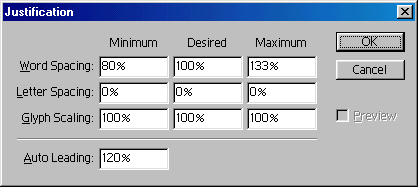
Рис. 17.36. Диалоговое окно Justification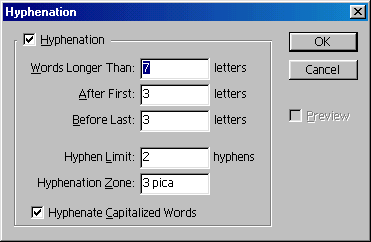
Рис. 17.37. Диалоговое окно Hyphenation
Рис. 17.38. Результат применения команды Adobe Single-line Composer
Рис. 17.39. Результат применения команды Adobe Every-line Composer